Ab diesem Herbst kommt iCloud+. Apple bezeichnet ab dann alle iCloud Abos als iCloud+. Im Rahmen der Umstellung kommt eine ersehnte Neuerung. Es wird möglich sein, seine eigene Mail-Adresse mit iCloud Mail zu verwenden.
Um deine eigene Mail einzubinden, besucht du https://beta.icloud.com/. Nach der Anmeldung musst du auf den Link „Erste Schritte in den Einstellungen“ klicken.
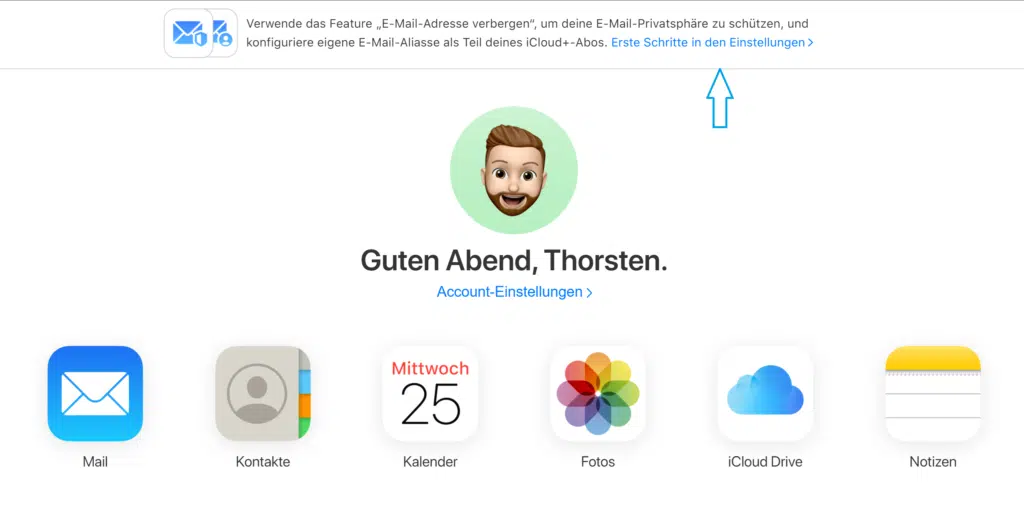
Auf der neuen Seite siehst du deine iCloud Einstellungen sowie deine Apple Geräte. Unter den Apple Geräten steht „Eigene E-Mail-Domain“. Dort klickst du auf Verwalten.
Ein kleines Fenster öffnet sich. Hier kannst du auswählen, ob die Domain nur für dich sein soll oder für deine Familienfreigabe. Bei der Familienfreigabe können nach der Domain-Registrierung alle Familienmitglieder eine Mailadresse mit der Domain erstellen. Zum Beispiel verwendest du „kalle@meinedomain.de“ und deine Frau „hertha@meinedomain.de“ usw.
Schritt-für-Schritt-Anleitung
Schritt 1: Du benötigst erstmal eine eigene Domain-Adresse. Wenn du keine hast, empfehle ich dir den Anbieter netcup. Die Domains sind günstig und der Support ist super.
Schritt 2: Logge dich auf beta.icloud.com ein und besuche den Punkt „Verwaltung“ unter „Eigene E-Mail-Domain“. Wähle aus, ob die Domain-Mail für dich oder deine Familie ist.
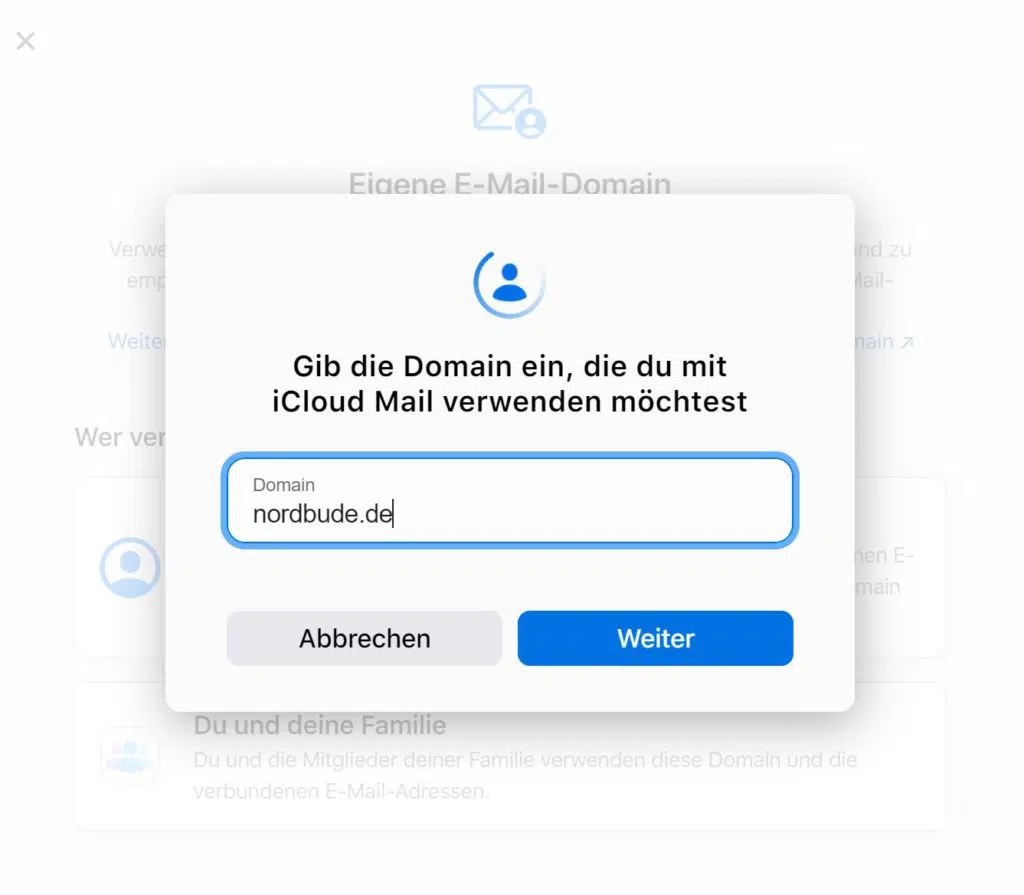 Apple zeigt dir nun eine Schritt-für-Schritt-Anleitung an.
Apple zeigt dir nun eine Schritt-für-Schritt-Anleitung an.- Schritt 1: Ist bereits eingetragen.
- Schritt 2: Hier trägst du deine Mailadresse ein, welche später verwendet werden soll.
- Schritt 3: Hier werden dir Einträge zur Änderung an deiner Domain angezeigt. Wie das funktioniert steht unten.
- Schritt 4: Apple kontrolliert, ob deine Domain-Einstellungen richtig sind.
DNS-Änderung beim Domain-Anbieter
Logge dich bei deinem Domainanbieter ein und suche den Punkt DNS. Hast du den Punkt gefunden geht es ans eingemacht.
Schritt 1: Suche im DNS die MX Einträge. Bei netcup sehen diese so aus:
Host: @, Type: MX 10, Destination: netcup.netDiese änderst du nun um in
Host: @, Type: MX 10, Destination: mx01.mail.icloud.comund in
Host: @, Type: MX 20, Destination: mx02.mail.icloud.comSchritt 2: Scrolle im DNS ganz nach unten und nehme das erste leere Feld. Hier trägst du nun ein:
Host: @, Type: TXT, Destination: apple-domain=dercodeausdemfeldSchritt 3: Suche einen vorhanden SPF1 Eintrag. Diesen findest du unter dem Host @. Findest du den Eintrag, dann ändere diesen bitte wie untenstehend ab. Sollte kein SPF1 Eintrag vorhanden sein nehme ein leeres Feld und trage folgendes ein.
Host: @, Type: TXT, Destination:
v=spf1 redirect=icloud.comSchritt 4: Suche ein leeres Feld und trage den letzten Eintrag ein.
Host: sig1._domainkey
, Type: CNAME, Destination: sig1.dkim.deinedomain.de.at.icloudmailadmin.com.Das war’s. Nun heißt es warten bis die Einträge übernommen wurden. Dies kann bis zu 48 Stunden dauern. Ab jetzt kannst du deine eigene Domain unter iCloud Mail verwenden.

